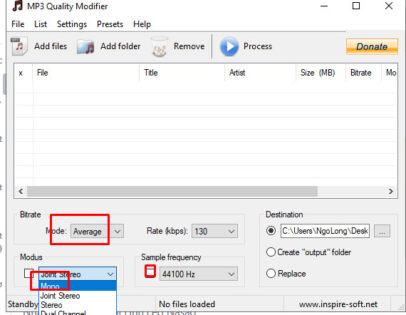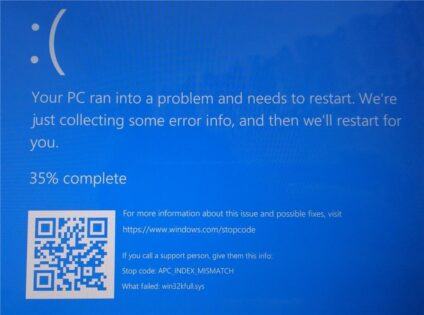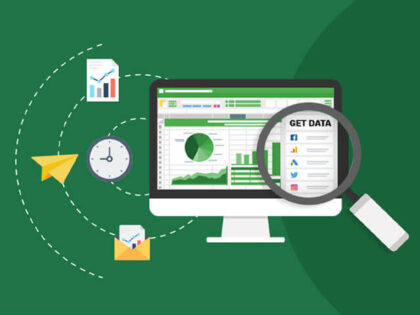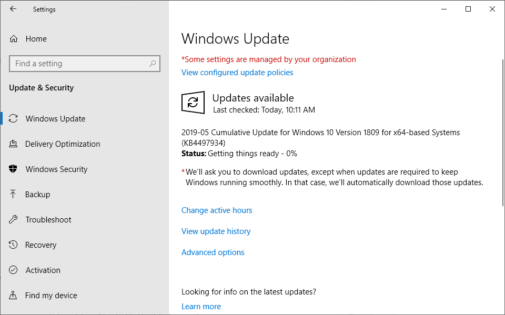Hướng dẫn tắt Touchpad trên máy tính Windows 11
Multi-touch gestures are very useful, especially if you use trackpads with your PCs. However, sometimes you may accidentally trigger a ton of actions, and that can be problematic for some people. If you wish to turn this multi-touch feature off, you can very quickly do so. In this tutorial, I will show you how to disable the touchpad gestures on Windows 11 computers.Disable Touchpad Gestures Windows 11Turning off this feature is very simple and will hardly take a minute. Just follow the steps below:
Bước 1: Nhấp vào biểu tượng Windows trên thanh tác vụ và sau đó nhấp vào bánh răng Settings. (Bạn cũng có thể mở ứng dụng Cài đặt bằng cách sử dụng phím tắt Win + I )
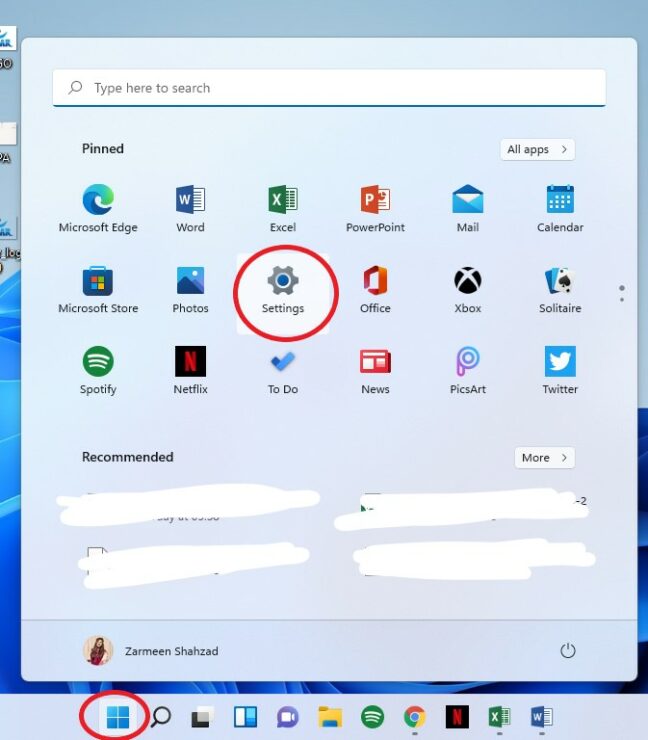
Bước 2: Sau khi ứng dụng Cài đặt mở ra, hãy nhấp vào Bluetooth & devices ở khung bên trái.
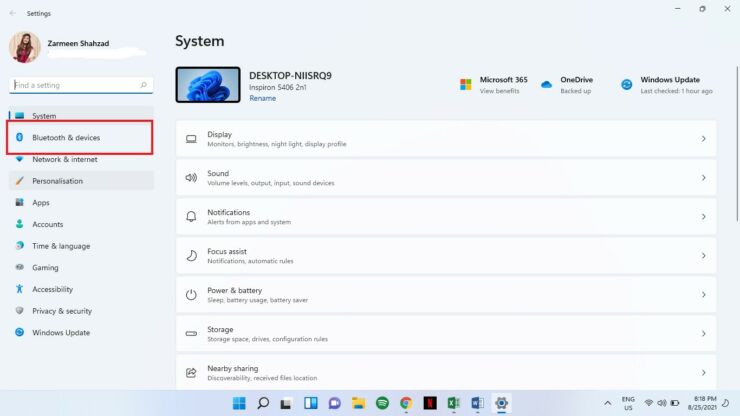
Bước 3: Cuộn xuống và chọn Touchpad
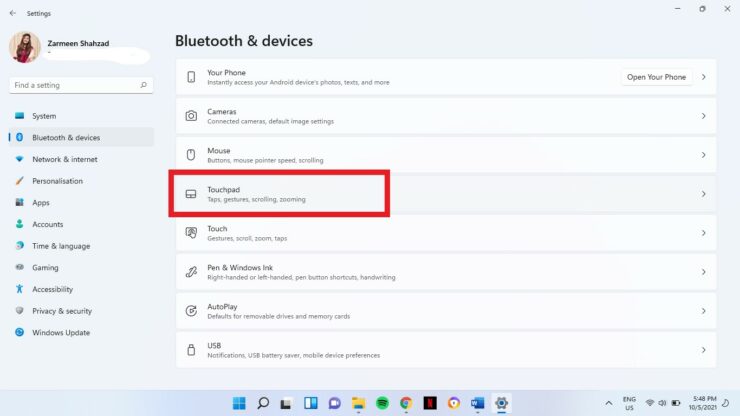
Bước 4: Nhấp vào tùy chọn Scroll & Zoom để mở rộng nó.
Bước 5: Khi nó mở rộng, bạn sẽ thấy ba tùy chọn. Bạn có thể tắt tùy chọn Drag two fingers to scroll và tùy chọn Pinch to Zoom bằng cách bỏ chọn các hộp.
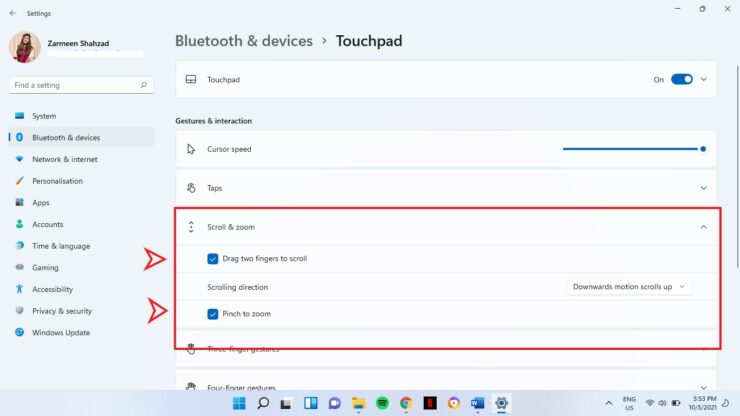
Bước 6: Nhấp vào tùy chọn Three-finger gestures để mở rộng nó. Khi tùy chọn mở rộng, bạn sẽ thấy các menu thả xuống bên cạnh Swipes và Taps. Chọn Nothing trong cả hai menu này.
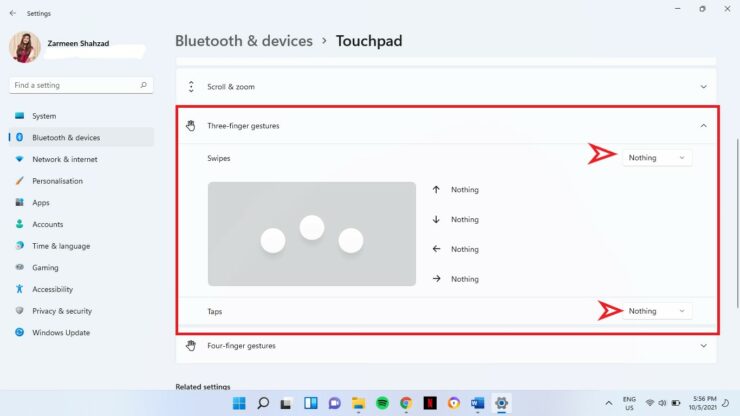
Bước 7: Sau đó, nhấp vào tùy chọn Four-finger gestures để mở rộng nó. Tương tự, như trong Bước 6 , bạn sẽ thấy các menu thả xuống bên cạnh Swipes và Taps. Chọn Nothing trong cả hai menu này.
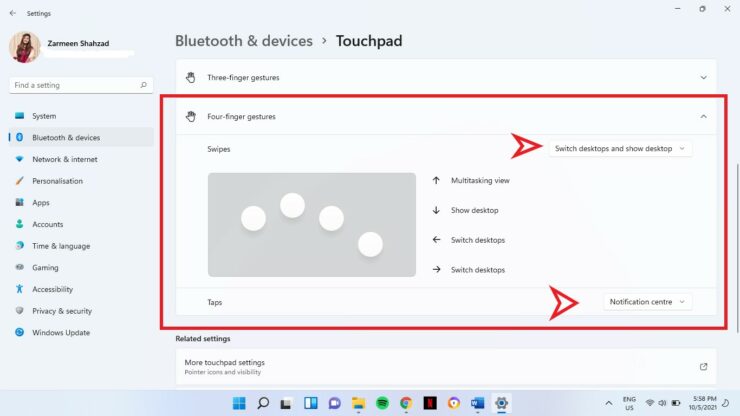
Bước 8: Sau khi bạn hài lòng với các thay đổi, hãy đóng Cài đặt.
Nếu bạn muốn bật lại các cử chỉ, hãy làm theo tất cả các bước ở trên và thay vì bỏ chọn ở bước 5, hãy chọn các hộp và trong bước 6-7, thay đổi lựa chọn từ không thành bất cứ điều gì phù hợp với bạn.
Chúc các bạn thành công.